随着电脑的使用时间增长,我们常常会遇到系统运行缓慢、出现各种错误等问题。此时,重新安装操作系统是一种有效的解决方案。本文将详细介绍如何手动安装Win7系统,让您的电脑焕发新生。
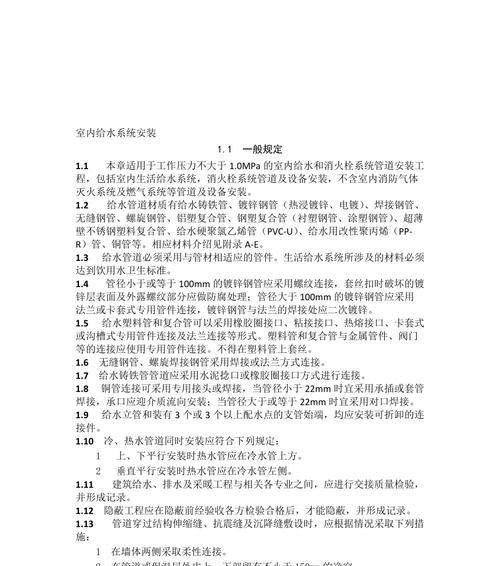
1.检查硬件兼容性
在安装系统之前,我们需要先检查电脑硬件的兼容性,以确保系统能够正常运行。确保硬件配置满足Win7的要求,如CPU、内存和硬盘空间等。
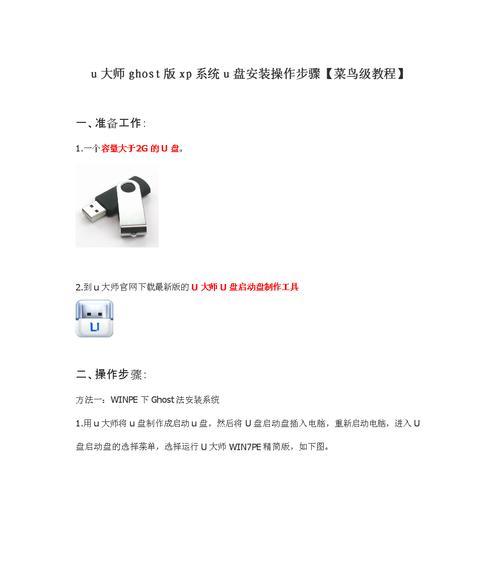
2.备份重要数据
在安装系统之前,强烈建议您备份重要数据。因为安装系统可能会格式化硬盘,导致数据丢失。您可以将数据备份到外部存储设备或云盘上。
3.下载Win7系统镜像文件
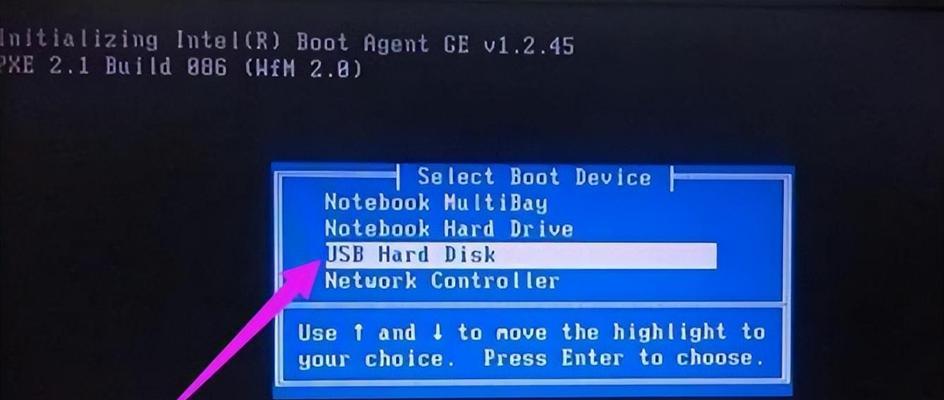
在手动安装Win7系统之前,您需要先下载Win7系统的镜像文件。您可以从官方网站或信任的第三方网站下载,并确保下载的镜像文件是正版的。
4.制作启动盘
将下载的Win7系统镜像文件制作成启动盘,以便在安装过程中引导电脑启动。您可以使用一些工具,如Rufus或WindowsUSB/DVDDownloadTool来制作启动盘。
5.设置BIOS
在安装系统之前,我们需要进入BIOS设置界面,将启动方式设置为从启动盘启动。通常,在开机时按下DEL或F2键即可进入BIOS设置。
6.启动安装程序
将制作好的启动盘插入电脑,并重新启动。在启动过程中,按照屏幕上的提示选择语言、时区等设置,并点击“安装”按钮开始安装过程。
7.选择安装类型
在安装过程中,您需要选择安装类型,有两种选择:升级和自定义(高级)安装。如果您希望保留原有文件和设置,可以选择升级安装;如果您希望清空硬盘并进行全新安装,选择自定义安装。
8.分区设置
对于自定义安装类型,您需要对硬盘进行分区设置。可以选择已有分区进行删除、新建分区或调整分区大小。根据实际需求进行设置,并点击“下一步”继续安装。
9.系统文件复制
在分区设置完成后,系统将开始复制相关文件到硬盘。这个过程可能需要一些时间,请耐心等待。
10.安装系统组件
文件复制完成后,系统将继续安装系统组件。这个过程可能需要一些时间,请确保电脑处于稳定的电源和网络环境下。
11.设定用户名和密码
在安装完成后,您需要设定用户名和密码。强烈建议设置一个强密码来保护您的电脑安全。
12.更新系统和驱动程序
安装完成后,及时进行系统更新并安装最新的驱动程序。这能够提高系统性能和安全性,并解决一些潜在的问题。
13.安装常用软件
安装系统后,您可以根据自己的需求安装常用软件,如浏览器、办公软件等。记得选择可信的来源进行下载和安装。
14.恢复个人数据
在安装系统之前备份的个人数据,可以在安装完成后进行恢复。确保数据完整性,并检查一遍以确认没有丢失任何文件。
15.优化系统设置
您可以对系统进行一些优化设置,如关闭不必要的启动项、清理临时文件、优化硬盘等。这将提高系统的运行速度和稳定性。
通过本文的手动安装Win7系统教程,您可以轻松地重新安装系统,让电脑焕发新生。在安装过程中,请确保备份重要数据,选择合适的安装类型和分区设置,并及时更新系统和驱动程序。优化系统设置将进一步提升电脑的性能。


